ย้ายเว็บไซต์ของฉันจาก WordPress.com
หากคุณจะย้ายเว็บไซต์ WordPress จาก WordPress.com คุณจะต้องปฏิบัติตามคำแนะนำพิเศษเพื่อให้แน่ใจว่าคุณจะได้รับเนื้อหาทั้งหมด คุณสามารถใช้เครื่องมือส่งออก WordPress ที่มีอยู่แล้วภายในเพื่อดาวน์โหลดไฟล์ Extensible Markup Language (XML) ที่มีข้อมูลทั้งหมดที่จำเป็นในการนำเข้าเว็บไซต์ของคุณไปยังตำแหน่งโฮสติ้งใหม่ของคุณ
- ตั้งค่าเว็บไซต์ของคุณเป็นสาธารณะใน การตั้งค่า ภายใต้ ทั่วไป มิฉะนั้นภาพของคุณจะไม่ถ่ายโอน
- ตรวจสอบความคิดเห็นของคุณเพื่อหาสแปมและลบออก คุณควรใช้เวลาในการอนุมัติหรือลบความคิดเห็นที่รอดำเนินการ
- ทำความสะอาดเว็บไซต์ของคุณให้มากที่สุดเท่าที่จะทำได้โดยลบเพจและโพสต์ฉบับร่างที่คุณไม่ได้ใช้งาน
ส่งออกเว็บไซต์ของคุณจาก WordPress.com
- ลงชื่อเข้าใช้แดชบอร์ด WordPress.com ของคุณ
- จากเมนูทางด้านซ้ายให้เลือก เครื่องมือ แล้วเลือก ส่งออก
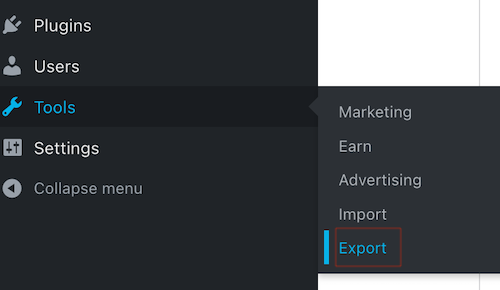
- ภายใต้ ส่งออกเนื้อหา ให้เลือก ส่งออกทั้งหมด จากนั้นเมื่อตัวเลือกนี้ปรากฏขึ้นให้เลือก ดาวน์โหลด (การดำเนินการนี้จะส่งลิงค์ดาวน์โหลดไปยังอีเมลของคุณด้วย)
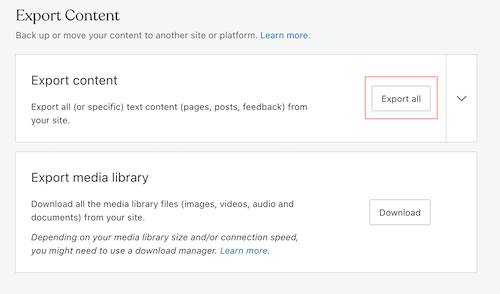 หมายเหตุ: เครื่องมือส่งออกจะย้ายรูปภาพและสื่ออื่น ๆ ของคุณ สิ่งสำคัญคือต้องเข้าใจว่าการส่งออกนี้ไม่มีไฟล์สื่อเหล่านั้น แต่จะมีลิงก์ไปยังไฟล์สื่อของคุณและจะนำเข้าเนื้อหาหลังจากที่คุณนำเข้าไฟล์ XML
หมายเหตุ: เครื่องมือส่งออกจะย้ายรูปภาพและสื่ออื่น ๆ ของคุณ สิ่งสำคัญคือต้องเข้าใจว่าการส่งออกนี้ไม่มีไฟล์สื่อเหล่านั้น แต่จะมีลิงก์ไปยังไฟล์สื่อของคุณและจะนำเข้าเนื้อหาหลังจากที่คุณนำเข้าไฟล์ XML - ค้นหาไฟล์ที่คุณดาวน์โหลดจากนั้นยกเลิกการบีบอัดไฟล์ ( Windows | Mac OS )
- (ไม่บังคับ) ส่งออกไลบรารีสื่อของคุณโดยเลือก ดาวน์โหลด ใต้ ส่งออกไลบรารีสื่อ หมายเหตุ: สิ่งสำคัญคือต้องเข้าใจว่าไม่สามารถนำเข้าสื่อนี้ไปยังเว็บไซต์ WordPress อื่นได้โดยตรง ( เรียนรู้เพิ่มเติมเกี่ยวกับตัวเลือกการส่งออกนี้ )
นำเข้าเว็บไซต์ WordPress.com ของคุณ
ตอนนี้คุณมีไฟล์ XML สำหรับเว็บไซต์ WordPress แล้วก็ถึงเวลานำเข้า!
- ลงชื่อเข้าใช้เว็บไซต์ WordPress ใหม่ของคุณ
- จากเมนูทางด้านซ้ายให้เลือก เครื่องมือ แล้วเลือก นำเข้า
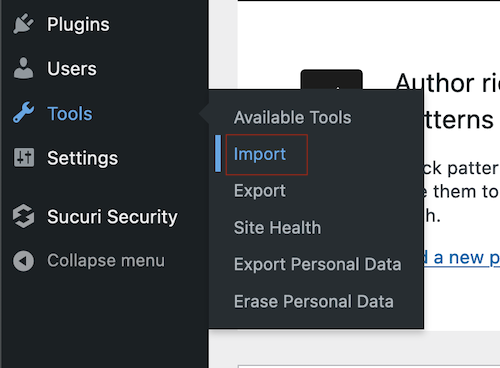
- ใต้ WordPress ให้เลือก ติดตั้งตอนนี้
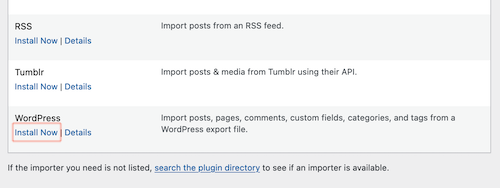
- เมื่อติดตั้ง ผู้นำเข้า เสร็จสิ้นให้เลือก เรียกใช้ผู้นำเข้า
- เลือก เรียกดู แล้วค้นหาไฟล์ที่คุณดาวน์โหลดและแตกไฟล์บีบอัด
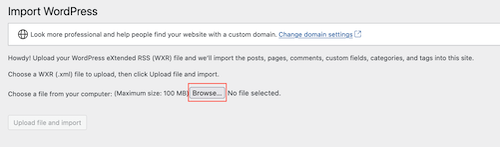
- เลือก อัพโหลดไฟล์และนำเข้า

- (ไม่บังคับ) กำหนดผู้เขียน : คุณสามารถกำหนดผู้เขียนใหม่หรือผู้เขียนที่มีอยู่แล้วในระหว่างการนำเข้า
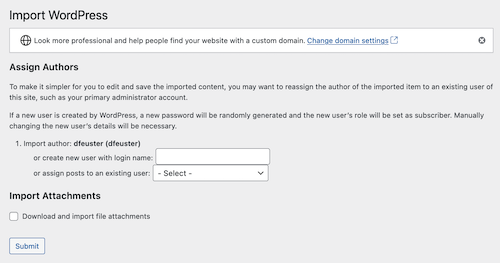
- (ไม่บังคับ) นำเข้าไฟล์แนบ : คุณสามารถนำเข้าไฟล์แนบได้
- เลือก ส่ง
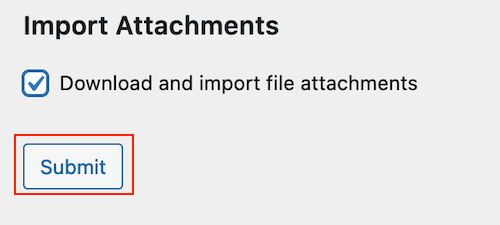
ยินดีด้วย! คุณได้นำเข้าเว็บไซต์ WordPress.com ของคุณเรียบร้อยแล้ว! คุณอาจต้องอัพเดตการนำทางหากเขียนทับเว็บไซต์ที่มีอยู่
ขั้นตอนที่เกี่ยวข้อง
- หากคุณกำลังย้ายเว็บไซต์ที่มีผู้สมัครใช้งานคุณจะต้องใช้ เครื่องมือการย้ายการสมัคร ใช้งาน
- หากเว็บไซต์ใหม่ของคุณพร้อมที่จะเผยแพร่บนโดเมนเก่าหรือโดเมนใหม่คุณ สามารถเปลี่ยนโดเมนของคุณ ได้ หากเว็บไซต์ของคุณอยู่บน Managed WordPress ให้ทำตามคำแนะนำเหล่านี้เพื่อ เปลี่ยนโดเมนของคุณ
ข้อมูลเพิ่มเติม
- ตรวจสอบกระบวนการนี้ใน เอกสารอย่างเป็นทางการที่ WordPress.com
- ตรวจสอบกระบวนการนี้ใน เอกสารอย่างเป็นทางการที่ WordPress.org